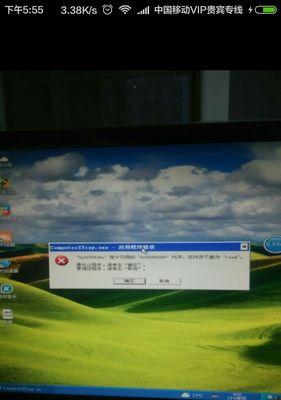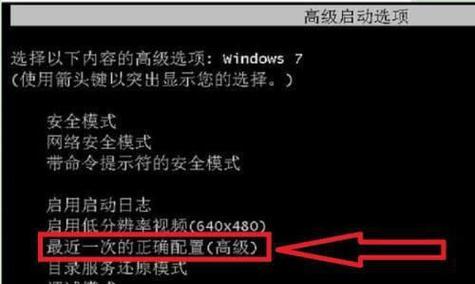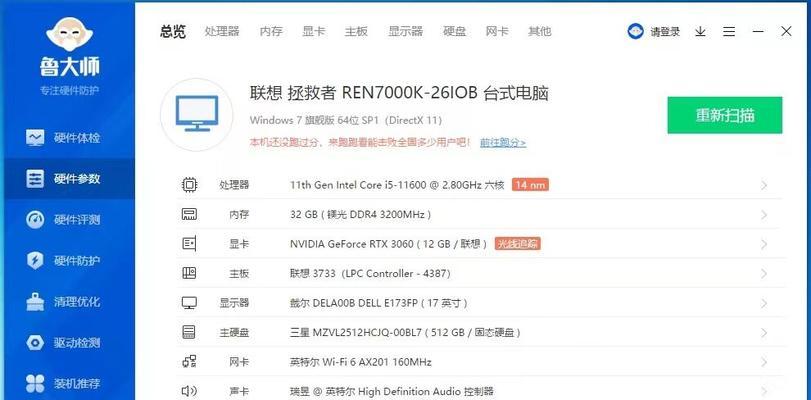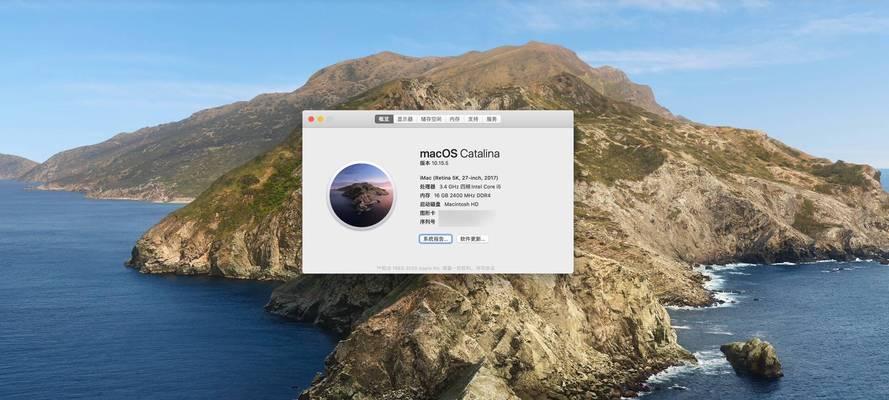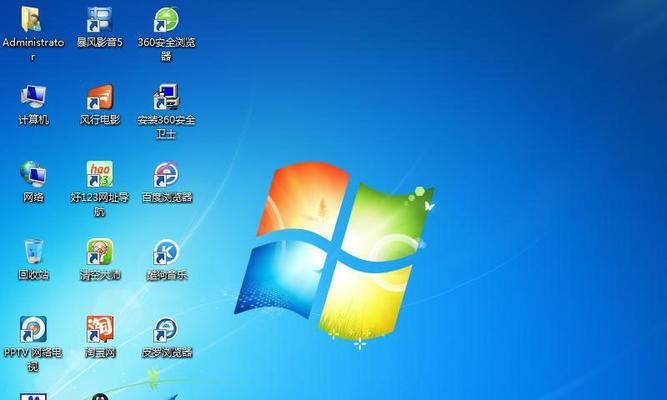随着科技的不断发展,使用U盘安装操作系统已经成为一种常见的选择。本文将详细介绍在Win7系统下如何使用U盘进行系统安装,并提供一些注意事项,帮助读者顺利完成操作。

准备工作:购买合适的U盘并格式化
在开始之前,我们需要购买一个容量适中的U盘,并确保它已经格式化为FAT32文件系统,这样才能在U盘上创建引导分区。
下载Win7系统镜像文件
从官方网站或可靠的第三方网站上下载Win7系统的镜像文件,并确保其完整性和安全性。

制作可引导的U盘
使用专业的U盘制作工具(如Rufus)将下载好的Win7系统镜像文件写入U盘,并设置U盘为可引导状态。
设置电脑启动顺序
在BIOS设置中将U盘设置为第一启动设备,以便电脑能够从U盘启动。
插入并启动电脑
将制作好的可引导U盘插入电脑,重启电脑并按照屏幕上的提示进入系统安装界面。

选择语言和时区
在系统安装界面中选择合适的语言和时区设置,然后单击“下一步”继续。
点击“安装现在”
在安装类型界面上,点击“自定义(高级)”,选择要安装系统的硬盘,然后单击“下一步”继续。
等待系统文件复制
系统将自动开始复制安装文件到硬盘上,这个过程可能需要一些时间,请耐心等待。
重启计算机
当安装文件复制完成后,系统将提示您重新启动计算机。单击“重新启动”以完成第一阶段的安装。
设置个人首选项
在重新启动后,系统将提供一系列设置选项,如计算机名称、用户名和密码等。根据个人需求进行设置,并单击“下一步”。
选择网络类型
根据个人需求选择合适的网络类型,并单击“下一步”。
安装系统更新
选择是否立即安装系统更新,以确保系统的安全性和稳定性。如果不确定,可以选择“推荐设置”。
等待系统配置
系统将自动进行最后的配置工作,这可能需要一段时间,请耐心等待。
欢迎界面
当系统配置完成后,将出现欢迎界面,此时您已经成功安装了Win7系统。
系统优化与使用
在系统安装完成后,还可以进行一些优化设置和个性化调整,以使系统更加适合自己的使用习惯。
通过本文的教程,您已经学会了如何在Win7系统下使用U盘进行系统安装。请确保在操作过程中严格按照步骤进行,并注意备份重要数据以免丢失。祝您操作顺利!